Overwolf is een populair softwareplatform waarmee de ontwikkelaars extensies kunnen maken voor videogames die vaak beschikbaar zijn via de Overwolf App Store.
Sommige ontwikkelaars hebben echter een serververbindingsfout gemeld tijdens de installatie van Overwolf. Overowlf installer-fout treedt meestal op als gevolg van een beveiligingsprogramma van een derde partij die een conflict met de software veroorzaakt.
Als u ook last heeft van deze fout, volgen hier een aantal tips voor het oplossen van problemen om u te helpen de verbindingsfout van de Overwolf-server in Windows op te lossen.
Hoe los ik de verbindingsfout van de Overwolf-server op??
1. Controleer uw antivirusprogramma en firewall

- Uw antivirusprogramma kan voorkomen dat het Overwolf-installatieprogramma op uw computer wordt geïnstalleerd.
- Aangezien het programma veilig kan worden gedownload en geïnstalleerd, moet u proberen uw antivirusprogramma tijdelijk uit te schakelen.
- Klik op de taakbalk met de rechtermuisknop op het pictogram van het antivirusprogramma en selecteer Sluiten / Uitschakelen.
- Voer het installatieprogramma uit en controleer of de installatie is voltooid.
Schakel Windows Defender Firewall uit
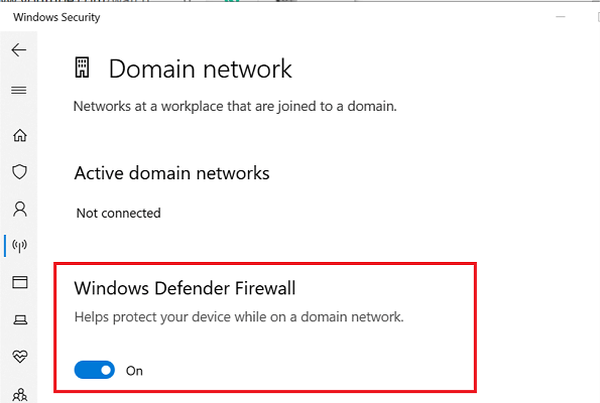
- Schakel de firewall uit die in uw antivirusprogramma is ingebouwd.
- Uitschakelen Windows Defender Firewall, doe het volgende.
- Klik op Begin en selecteer Instelling.
- Ga naar Updates en beveiliging.
- Klik op Windows-beveiliging tabblad.
- Klik op Firewall en netwerkbeveiliging keuze.
- Selecteer het momenteel actieve netwerk. U ziet de actieve tag voor het netwerk.
- Onder Windows Defender Firewall klik op de tuimelschakelaar om deze uit te schakelen.
- Voer het Overwolf-installatieprogramma uit en controleer of de serververbindingsfout is opgelost.
- Zorg ervoor dat u de Windows Defender Firewall inschakelt nadat u de app hebt geïnstalleerd.
Overwolfs overlay blijft niet bovenaan? Lees deze artikelen om een oplossing te vinden.
2. Controleer op internet- / serviceprobleem
- De serververbindingsfout kan optreden als de Overwolf-servers niet goed werken.
- Neem contact op met de ondersteuning of open een ticket om de servicestatus te controleren.
- Als de Overwolf-servers niet werken, wacht dan even en probeer het na een tijdje opnieuw.
- Controleer uw internetverbinding op problemen.
- Het Overwolf-installatieprogramma vereist een stabiele internetverbinding om het programma te installeren.
3. Maak de gegevensmap van Overwolf schoon
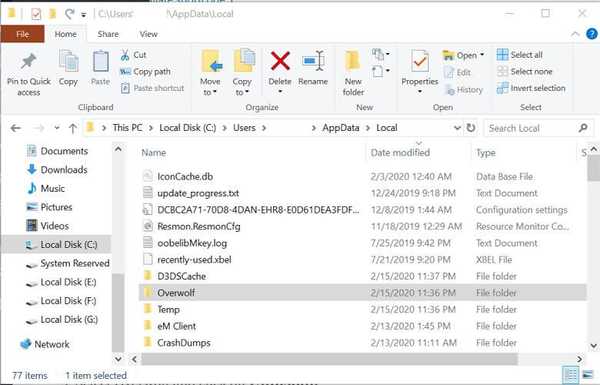
- Als u de app probeert bij te werken, probeer dan het lokale app-gegevens map om het probleem op te lossen.
- Open File Explorer en navigeer naar de volgende locatie:
- C: UsersusernameAppDataLocal
- Zoek het Overwolf map en verwijder deze.
- Voer het installatieprogramma uit en controleer of het probleem is opgelost.
4. Installeer Overwolf opnieuw
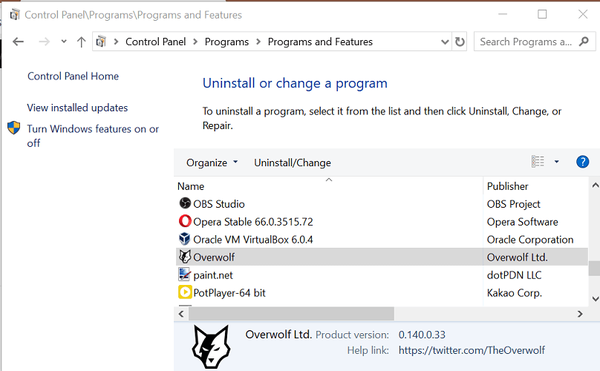
- Als het probleem aanhoudt, probeer Overwolf dan opnieuw te installeren vanaf de officiële website.
- druk op Windows-toets + R om Run te openen.
- Type controle en klik OK.
- Van de Controlepaneel, ga naar Programma's> Programma's en onderdelen.
- Selecteer Overwolf en klik op Verwijderen.
- Wacht tot het programma succesvol is verwijderd.
Overwolf-serververbindingsfout komt vaak voor en kan om verschillende redenen optreden, waaronder onstabiele internetverbinding, Overwolf-serverproblemen, antivirus- en firewallprogramma's die toegang blokkeren of zelfs bestandscorruptie.
Door de stappen in dit artikel te volgen, kun je de Overwolf installer-fout oplossen en de game-extensies opnieuw gaan gebruiken.
FAQ: Meer informatie over Overwolf
- Wat is Overwolf?
Overwolf is een platform voor het bouwen van gaming-apps voor de beste pc-games zoals World of Warcraft of League of Legends.
- Waarom start Overwolf niet??
De overlay van Overwolf wordt normaal gesproken gestart wanneer u een ondersteund spel start. Als dat niet gebeurt, volgt u de stappen in deze handleiding.
- Hoe verwijder ik Overwolf volledig van mijn pc??
Als je Overwolf volledig van je pc wilt verwijderen zonder sporen na te laten, volg dan deze uitgebreide gids.
- overwolf
- skype
- Skype voor bedrijven
- Windows-spellen
 Friendoffriends
Friendoffriends



